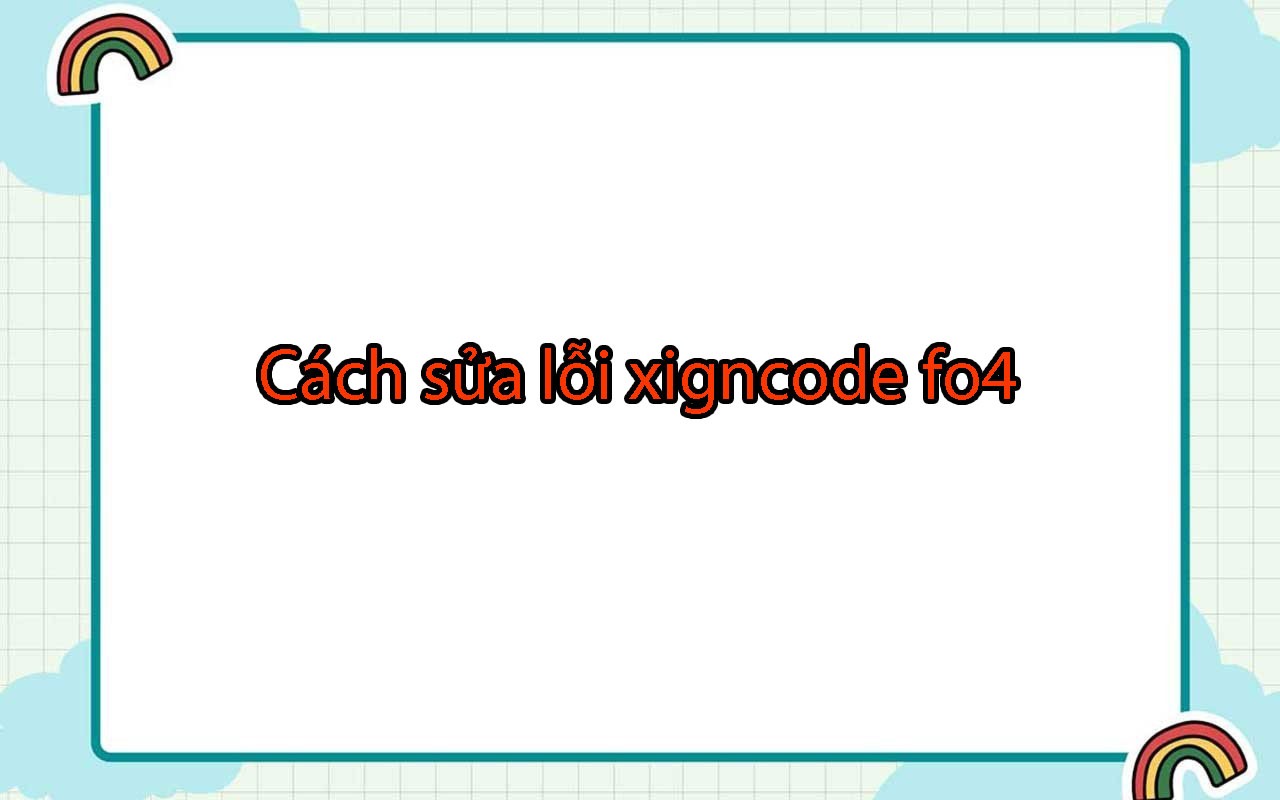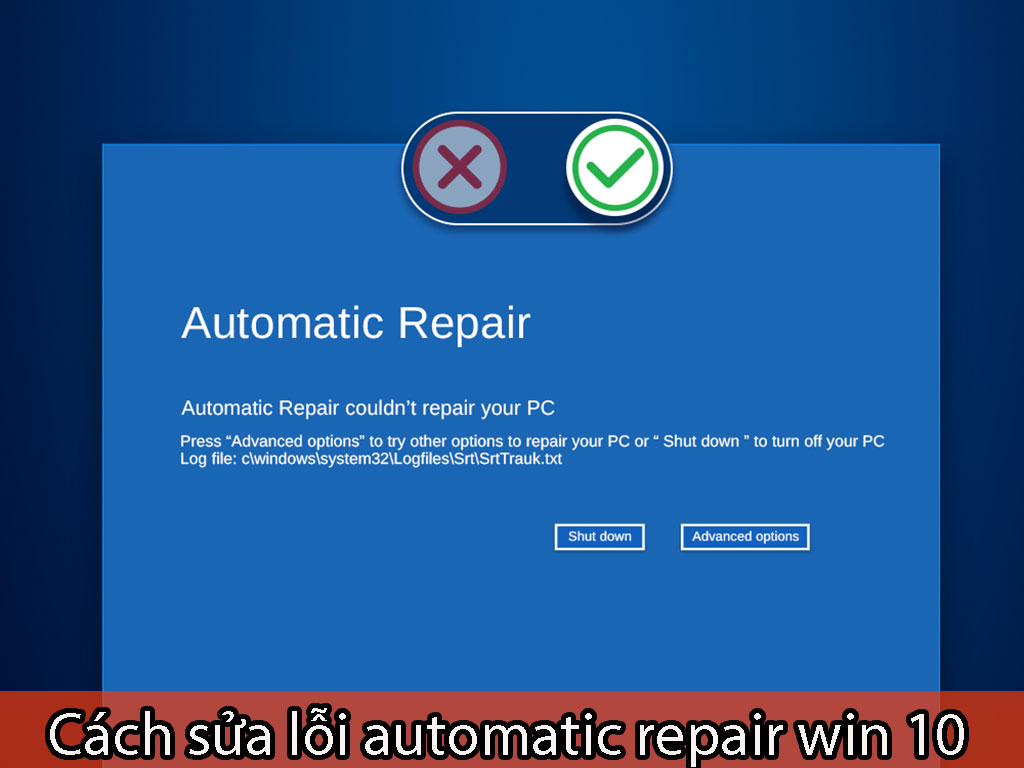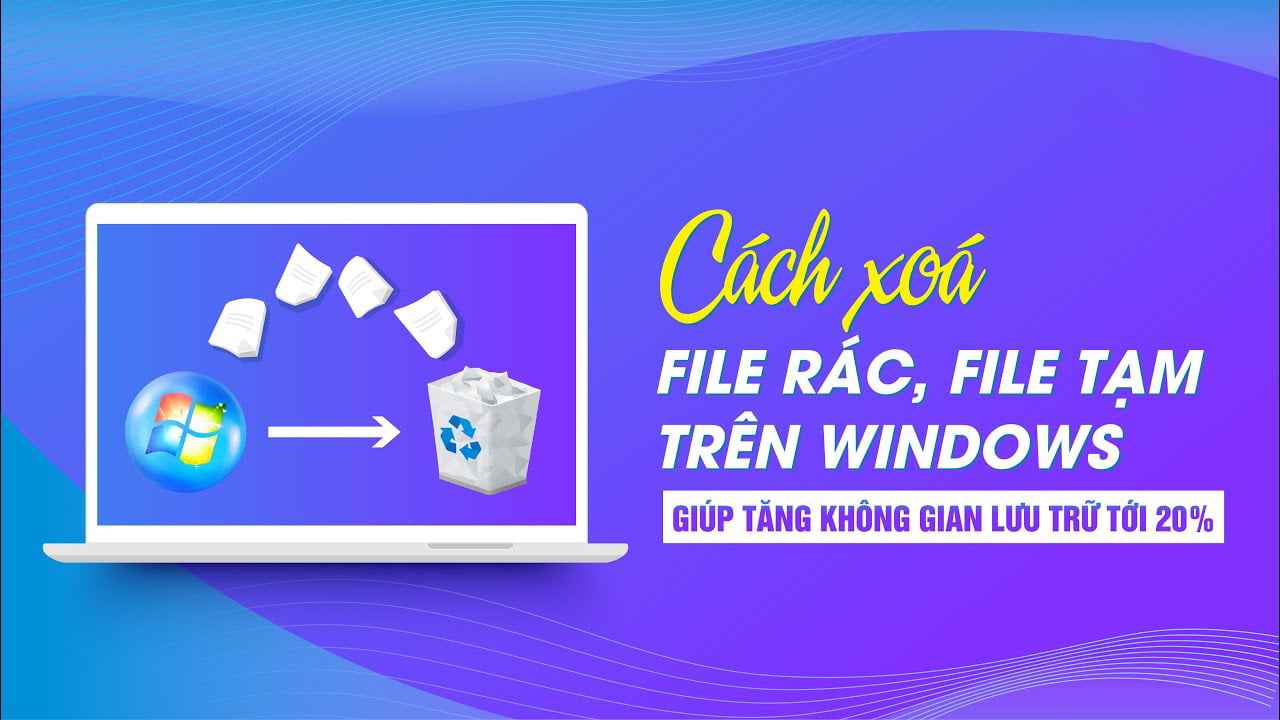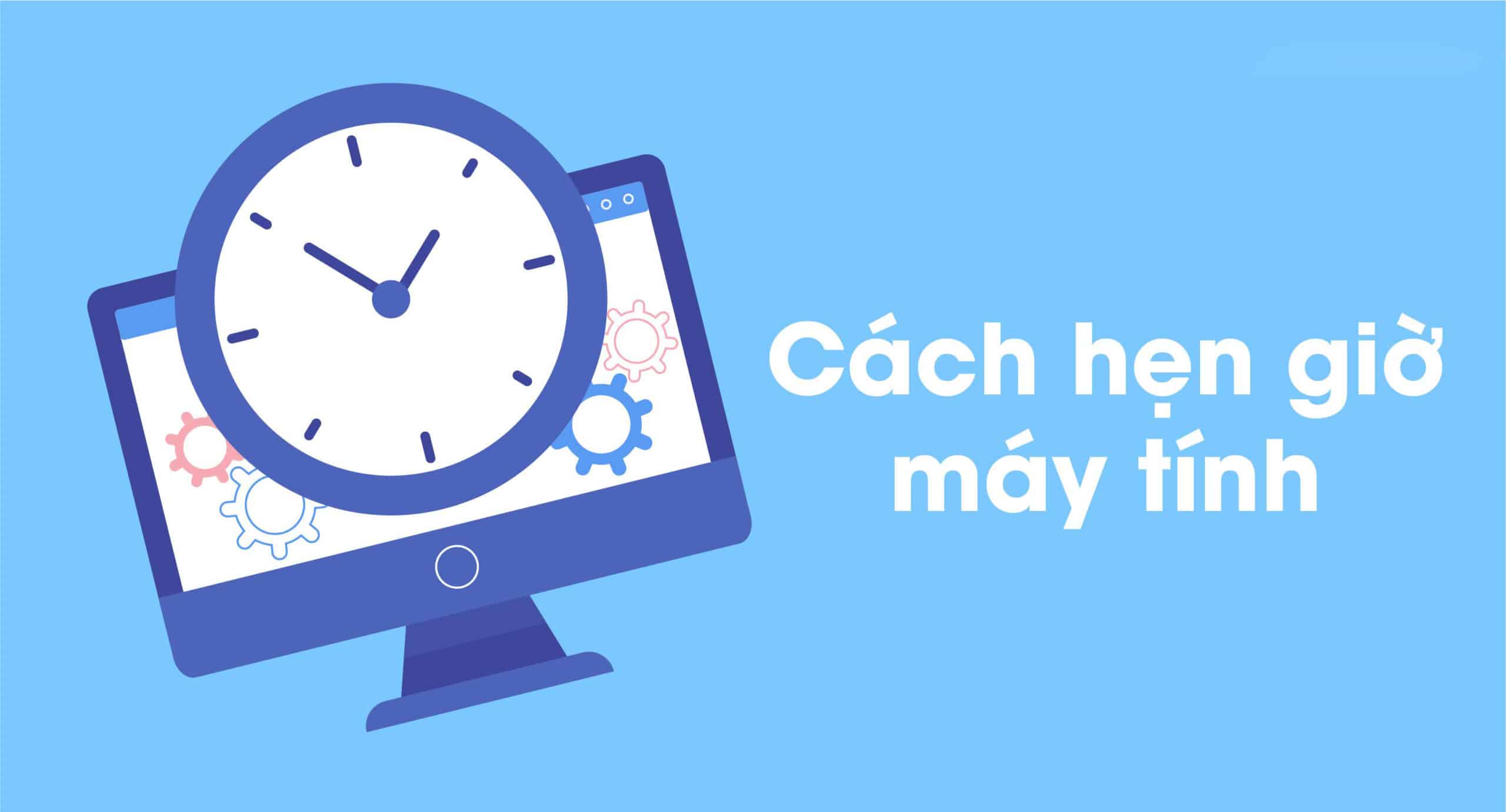Cách Tách Nền Trắng Trong Photoshop Đơn Giản
Bạn đã biết cách xóa nền trong photoshop cs6 chưa? Nếu bạn đã và đang muốn học thiết kế thì không thể bỏ qua phần mềm này. Photoshop cs6 cung cấp cho bạn các chức năng hữu ích. Giúp bạn thiết kế và chỉnh sửa ảnh chuyên nghiệp hơn.
Tuy nhiên học photoshop cs6 chưa bao giờ là dễ dàng.
Sau đây drweb.vn sẽ giúp bạn tìm hiểu cách xóa nền bằng photoshop cs6. Bài viết này là hoàn hảo cho bất cứ ai mới bắt đầu với Photoshop.
Đầu tiên, bạn cần nắm sơ lược về nền tảng của khái niệm này.
Vì vậy, phông nền là gì?
Background hay còn gọi là nền của bức ảnh. Bối cảnh – một thuật ngữ rất quen thuộc, chắc hẳn ai cũng đã từng nghe qua. Chọn phông nền phù hợp sẽ giúp ảnh đẹp và chất hơn.
Ví dụ: nếu bạn chụp ảnh công viên gần nhà, khung cảnh nhìn từ công viên sẽ làm nền cho bạn. Ngoài ra, bạn có thể tự mình sáng tạo và sắp xếp nền. Miễn sao nó phù hợp với mục đích sử dụng của bạn.
Hướng dẫn xóa nền photoshop cs6
Với mỗi loại phông nền khác nhau, bạn nên chọn cách xóa hợp lý. Chủ yếu có 3 phương pháp xóa nền trong photoshop cs6. Dưới đây mình sẽ hướng dẫn chi tiết cách sử dụng từng phương pháp nhé!
1. Cách tách nền khỏi nền đơn sắc trong photoshop cs6
+) Bước 1: Khởi chạy Photoshop cs6. Tiếp theo chọn File → Open hoặc Ctrl + O để mở ảnh cần xóa nền.
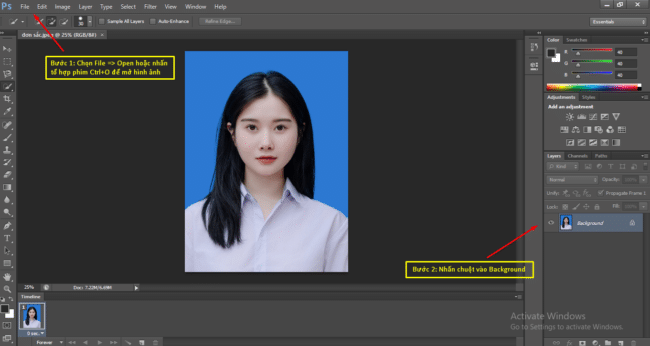
+) Bước 2: Click vào nền và đặt tên cho layer. Sau đó nhấn OK.
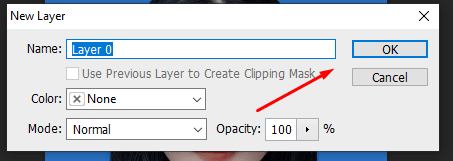
+) Bước 3: Chọn công cụ đũa thần → chọn vùng nền → nhấn phím Delete để xóa vùng nền đã chọn.
+) Bước 4: Click chọn vùng tương tự trên điểm ảnh, sau đó click chọn bỏ hết nền.
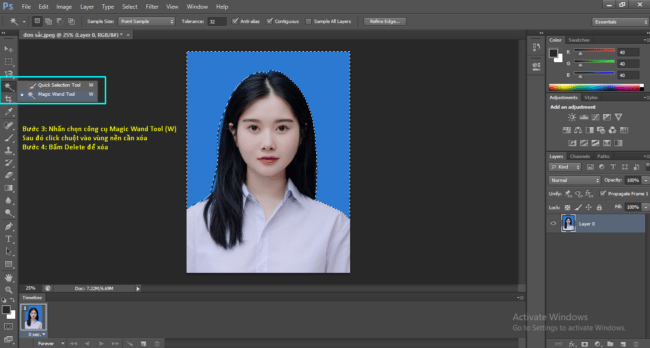
Đây là kết quả. Chỉ cần sử dụng công cụ cây đũa thần, bạn có thể xóa nền đơn sắc một cách nhanh chóng.
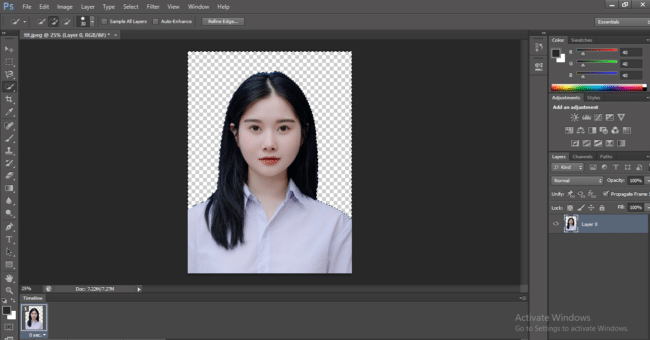
2. Xóa phông photoshop với nền nhiều màu
+) Bước 1: Khởi chạy Photoshop cs6. Tiếp theo chọn File → Open hoặc Ctrl + O để mở ảnh cần xóa nền.
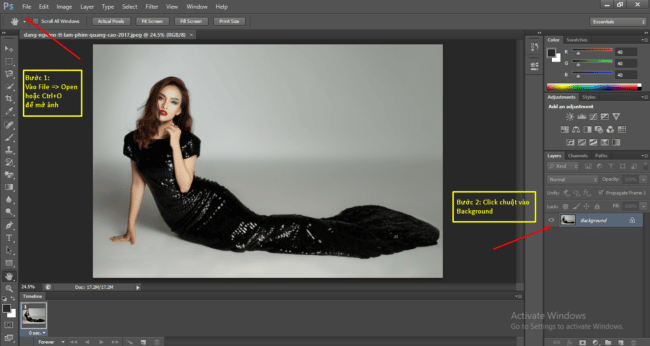
+) Bước 2: Click vào nền và đặt tên cho layer. Sau đó nhấn OK.
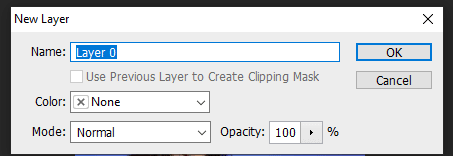
+) Bước 3: Chọn Magic eraser tool và click vào điểm ảnh cần xóa. Thực hiện loại bỏ nền.
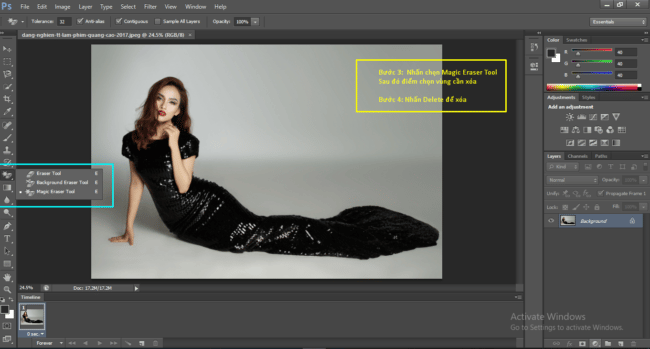
Sau đó, tạo một khu vực ôm lấy cơ thể của nhân vật, sử dụng công cụ Magnetic Lasso Tool và nhấn Delete.
Hoặc bạn có thể sử dụng công cụ tẩy để xóa vùng pixel theo bút vẽ (tẩy) để xóa nền.
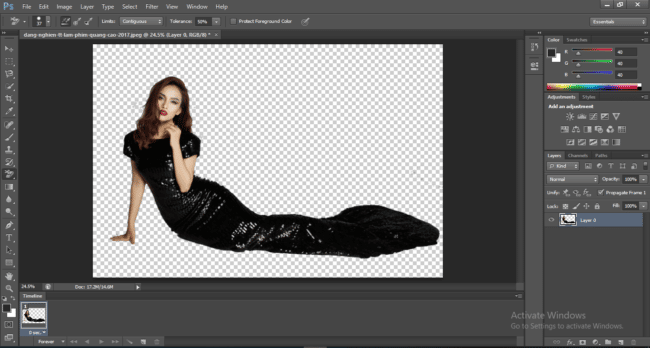
3. Xóa nền và bóng có màu
+) Bước 1: Khởi chạy Photoshop cs6. Tiếp theo chọn File → Open hoặc Ctrl + O để mở ảnh cần xóa nền
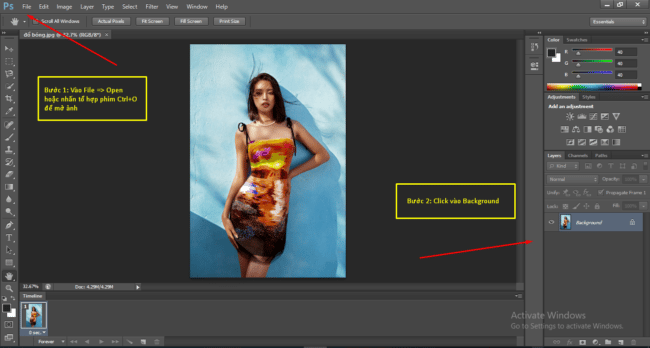
+) Bước 2: Click vào nền và đặt tên cho layer. sau đó nhấn ok
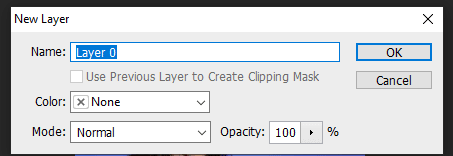
+) Bước 3: Chọn công cụ Magnetic Lasso Tool và vùng chi tiết đối tượng như hình bên dưới
+) Bước 4: Sau đó nhấn Shift + F7 để đảo vùng chọn. Tiếp theo, nhấn xóa để xóa nền
+) Bước 5: Sau khi thực hiện xong bước 4 sẽ còn dư điểm. Bây giờ bạn chỉ cần phóng to hình ảnh. Và sử dụng công cụ tẩy để xóa mịn hơn.
LƯU Ý: Nếu bạn xóa quá nhiều hình ảnh, công cụ Y (Lịch sử) sẽ giúp bạn quét lại.
Đây là kết quả. Chỉ với vài thao tác đơn giản là bạn có thể hoàn thành việc xóa nền bằng photoshop cs6. Mở photoshop cs6 nhanh lên và bắt tay vào làm ngay nào!
Thủ thuật xóa phông nền trong photoshop
Đầu tiên hãy xác định xem ảnh của bạn có thuộc một trong ba cách xóa nền hay không.
Sau đó chuyển sang chọn cách phối nền.
Điều này có thể giúp bạn tiết kiệm thời gian và công sức, đồng thời chất lượng hình ảnh đầu ra cao. Và cách xóa nền bằng photoshop cs6 rất đơn giản và dễ sử dụng. Đây là một bài viết mà những người mới làm quen với photoshop nên chú ý.